Sie finden die Projektliste im Hauptmenü unter Projekte. Diese Übersicht dient zur zentralen Verwaltung aller internen und externen Projekte. Sie ermöglicht das schnelle Filtern, Sortieren, Priorisieren und Öffnen einzelner Projekte. Die Liste bildet den Einstiegspunkt für Portfoliosteuerung, Projektstatus-Kontrolle und Priorisierung.
Über die Struktur von Projekten in Leadtime: Projektstruktur
Die Projektliste zeigt alle aktiven Projekte tabellarisch an und bietet verschiedene Werkzeuge zur Navigation und Analyse.
Registerkarten
Alle Projekte: Gesamte Projektübersicht
Favoriten: Manuell markierte Projekte
Interne Projekte
Externe Einzelprojekte
Externe fortlaufende Projekte
Wertgruppen A–D: Einordnung nach betriebswirtschaftlichem Nutzen
Archivierte Projekte: abgeschlossene oder ruhende Vorhaben
Schnellsuche
Filtert nach Namen, Kürzeln oder Organisationen
Filter hinzufügen
Zusätzliche Filteroptionen wie Status, Phase, Kategorie, Wertgruppe oder Tags
Kombination mehrerer Filter möglich
Sortierung
Über das Menü „Zuletzt bearbeitet …“ können Sortierreihenfolgen gewählt werden (z. B. nach Aktualität)
Projekt anlegen
Über Erstellen kann ein neues Projekt mit Organisation, Projektkürzel, Kategorien, Versionierung und Einstellungen eingerichtet werden
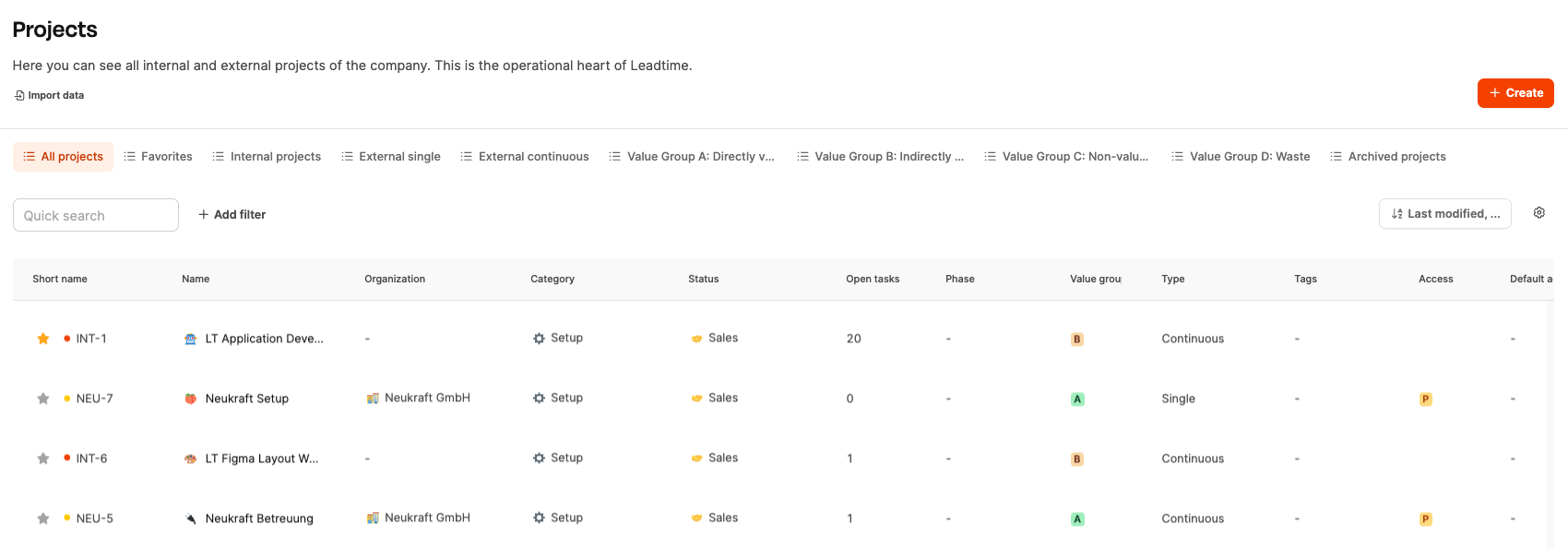
Die Tabelle enthält u. a.:
Kurzname: eindeutige Projektkennung (z. B. WOVA-1)
Name: Projektbezeichnung
Organisation: zugehöriger Kunde oder interner Bereich
Kategorie: Projekttyp (z. B. Onboarding, Webseitenprojekt)
Status: aktueller Bearbeitungszustand (z. B. Vertrieb, Implementierung, Abrechnung, Erledigt)
Offene Aufgaben: Anzahl noch nicht abgeschlossener Tickets im Projekt
Phase: aktueller Schritt im Projektverlauf
Wertgruppe: Klassifizierung nach Nutzungswert
Typ: Einmaliges oder fortlaufendes Projekt
Tags: zusätzliche Kategorisierung (z. B. Branche)
Zugang: Berechtigungsebene
Standardversion: hinterlegte Projektversion (falls definiert)
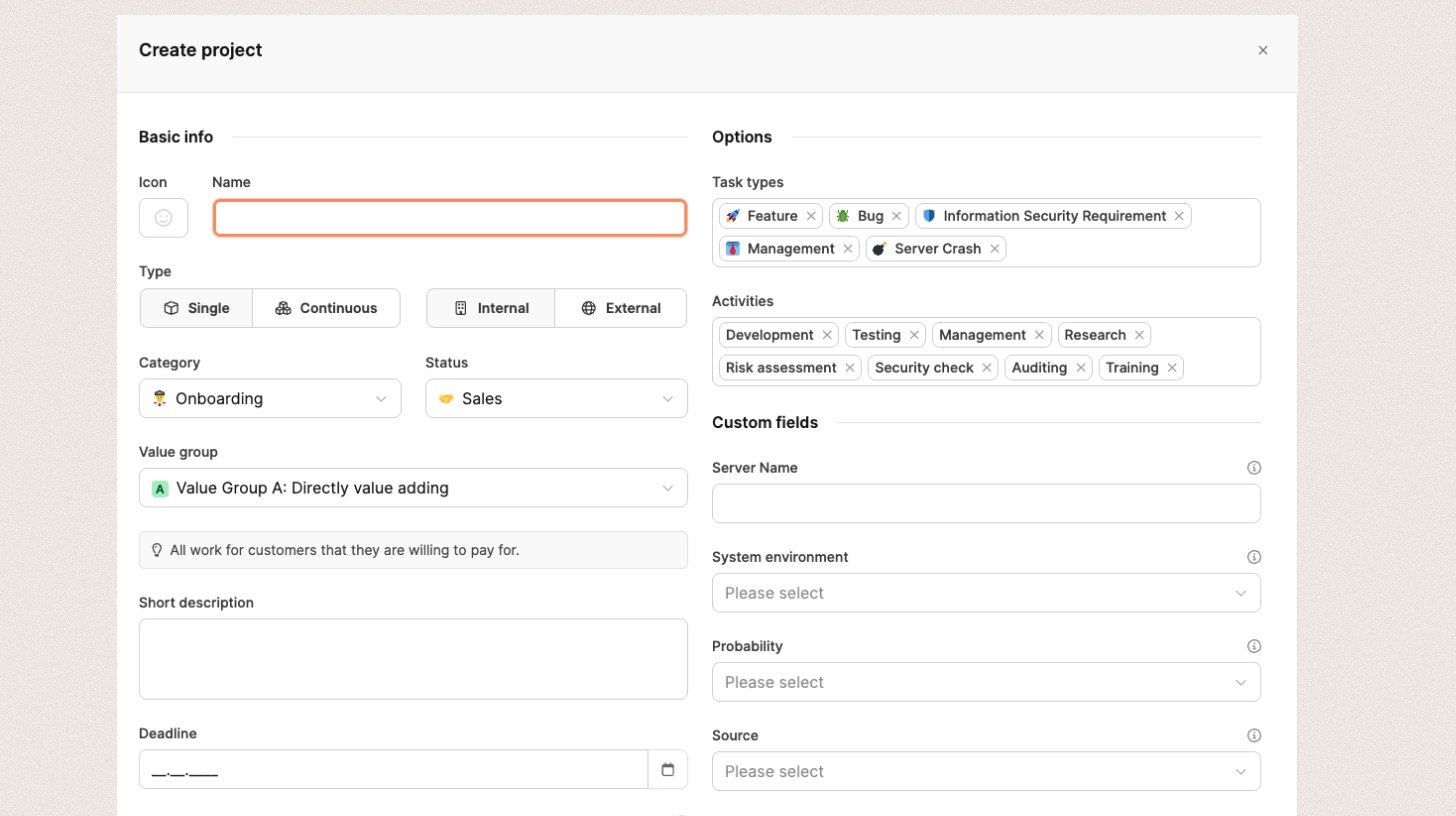
Der Bereich Projekt erstellen dient dazu, neue Projekte mit allen relevanten Informationen, Zuständigkeiten und Klassifizierungen anzulegen.
Das Anlegen eines Projekts erfolgt über das Formular Projekt erstellen. Dieses ist in zwei Hauptbereiche unterteilt:
Basisinformationen (linke Seite): Hier werden die grundlegenden Projektdaten erfasst.
Optionen und Felder (rechte Seite): Hier können Details, Klassifizierungen und erweiterte Informationen hinzugefügt werden.

Wechseln Sie in der Hauptnavigation zu Projekte.
Klicken Sie oben rechts auf + Erstellen.
Das Formular Projekt erstellen öffnet sich in einem neuen Fenster.
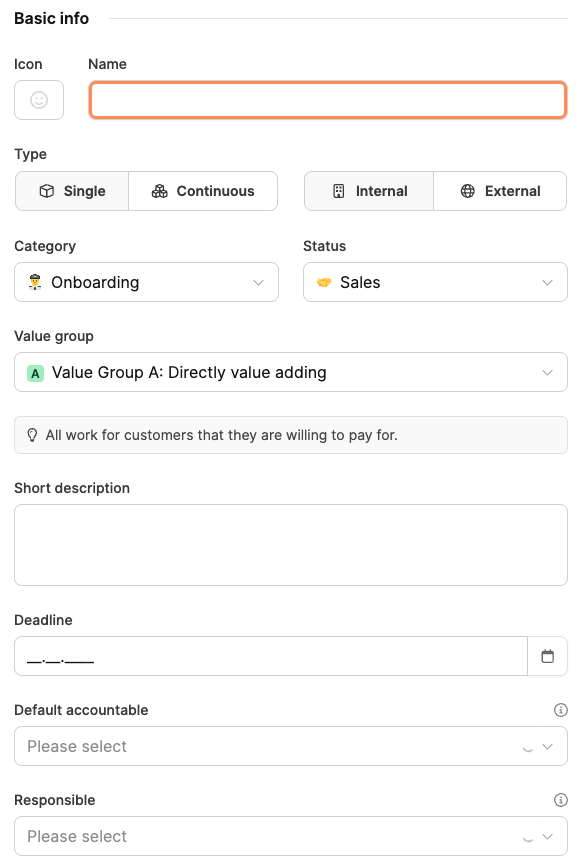
Im linken Bereich des Formulars erfassen Sie die Grunddaten des Projekts.
Felder:
Icon: Ein Symbol oder Emoji zur visuellen Kennzeichnung des Projekts.
Name: Vollständiger Projektname (z. B. Website für HorizonArc).
Type:
Einzeln → für abgeschlossene, klar abgegrenzte Projekte.
Fortlaufend → für dauerhaft offene Projekte mit wiederkehrenden Aufgaben.
Intern / Extern:
Intern → Projekte innerhalb des Unternehmens (z. B. Buchhaltung, Marketing).
Extern → Kundenprojekte oder Aufträge.
Über die Struktur von Projekten in Leadtime: Projektstruktur
Kategorie: Funktionaler Bereich oder Projektart (z. B. Onboarding, Support, Implementierung). Kategorien können in den Workspace-Einstellungen definiert werden.
Status: Aktueller Projektstatus, z. B. Vertrieb, Abrechnung oder Implementierung.
Wertgruppe:
A – Direkt wertschöpfend
B – Indirekt wertschöpfend
C – Nicht wertschöpfend
D – Waste
Über Wertgruppen
Kurzbeschreibung: Kurze inhaltliche Erläuterung des Projekts.
Frist: Optionales Enddatum.
Standardverantwortlicher: Eine Person, die standardmässig für die Erledigung der Aufgaben in diesem Projekt die Verantwortung trägt.
Vertriebsmanager: Operativ zuständige Person für Vertriebsaktivitäten.
Diese Felder bilden die Basis für alle Auswertungen und Reports in Leadtime. Sie sollten daher vollständig und konsistent gepflegt werden.
Im rechten Bereich werden Detailinformationen, Aktivitäten und benutzerdefinierte Felder hinzugefügt.
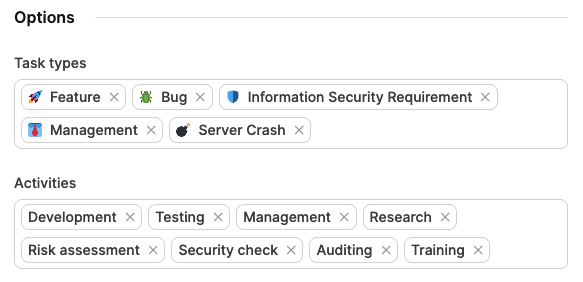
Aufgabentypen:
Definiert, welche Tickettypen im Projekt verwendet werden können.
Beispiele: Feature, Bug, Management, Serverproblem, Informationssicherheitsanforderung.
Aufgabentypen anlegen: Individuelle Aufgabentypen
Aktivitäten:
Ergänzen Sie alle relevanten Tätigkeiten, die innerhalb dieses Projekts vorkommen können, z. B.
Entwicklung, Testen, Management, Recherche, Auditing, Schulung.
Arbeitsaktivitäten anlegen: Individuelle Arbeitsaktivitäten
Benutzerdefinierte Felder:
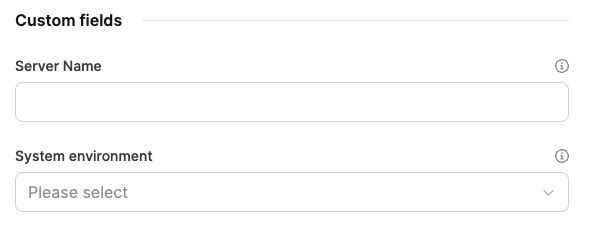
Diese Felder können projektspezifisch genutzt werden, um zusätzliche Informationen zu erfassen. Benutzerdefinierte Felder für Projekte können in den Workspace-Einstellungen definiert werden.
Custom fields anlegen: Benutzerdefinierte Felder
Tags:
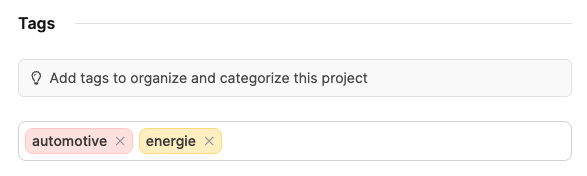
Ermöglichen die Kategorisierung von Projekten nach Themen, Teams oder Arbeitstypen.
Tags erleichtern die spätere Filterung in der Projektübersicht.
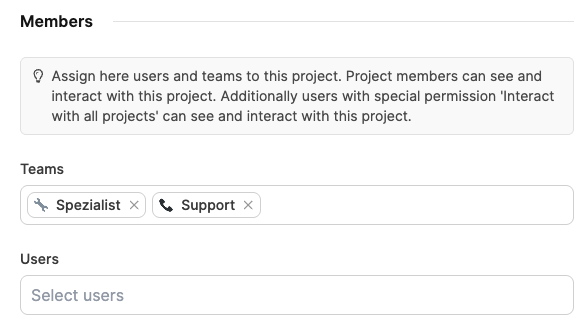
Im unteren Bereich des Formulars definieren Sie, welche Benutzer und Teams mit dem Projekt arbeiten dürfen.
Mehr zu Teams
Felder:
Teams auswählen: Weisen Sie ein oder mehrere Teams dem Projekt zu.
Benutzer auswählen: Ergänzen Sie einzelne Mitarbeiter, die Aufgaben erstellen, bearbeiten oder Zeit buchen dürfen.
Projektmitglieder können das Projekt sehen, bearbeiten und mit ihm interagieren.
Benutzer mit der globalen Berechtigung Mit allen Projekten interagieren haben ebenfalls Zugriff.
Nach dem Ausfüllen klicken Sie unten rechts auf Speichern.
Das Projekt wird erstellt und erscheint in der Projektübersicht mit allen zugehörigen Informationen.